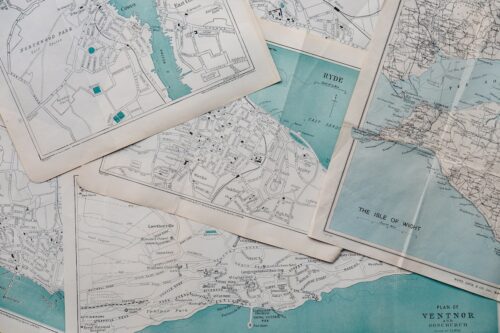Googleマップは、世界中の道路や場所を探索するために利用される人気のあるアプリケーションです。また、Googleマップは、目的地に到達するまでのルートに関する交通情報を提供することでも有名です。
この記事では、Googleマップで交通状況を確認するための手順について解説します。
【手順1】Googleマップアプリを開く
Googleマップアプリをスマートフォンにインストールしている場合は、アプリを起動してください。Googleマップの検索バーが表示されます。
【手順2】目的地を入力する
検索バーに行き先の住所や名前を入力してください。目的地が表示されたら、画面の下部にある「行き方」ボタンをタップしてください。これにより、Googleマップが目的地までのルートを計算します。
【手順3】交通状況を確認する
ルートが表示されたら、画面の上部にある「交通状況」ボタンをタップしてください。これにより、現在の交通状況が表示されます。
交通状況は、緑、黄色、赤の3つの色で表示されます。緑は交通が順調であることを示し、黄色はやや渋滞していることを示し、赤は渋滞していることを示します。また、灰色の線は道路が通行止めになっていることを示します。
【手順4】交通状況レイヤーをオンにする
交通状況を確認するには、交通状況レイヤーをオンにする必要があります。交通状況ボタンがオンになっていない場合は、ボタンをタップしてください。これにより、交通状況レイヤーが表示されます。
【手順5】交通状況を確認する
交通状況レイヤーが表示されたら、画面を拡大または縮小して、交通状況を確認してください。道路には、矢印やマークが表示される場合があります。
これらのマークには、道路の状況に関する情報が含まれています。たとえば、矢印が赤色であれば、その道路に渋滞が発生していることを示します。
【手順6】交通状況を考慮したルートを選択する
交通状況レイヤーを確認した後、よりスムーズなルートを選択することができます。Googleマップは、交通状況を考慮した最適なルートを提供するために、交通状況をリアルタイムで更新しています。
画面上には、現在のルートの他に、交通状況を考慮した代替ルートが表示されます。代替ルートは、よりスムーズなルートである可能性が高いため、交通渋滞に巻き込まれるリスクを減らすことができます。
【手順7】ナビゲーションを開始する
交通状況を確認して、最適なルートを選択したら、画面下部にある「スタート」ボタンをタップしてナビゲーションを開始してください。Googleマップは、リアルタイムの交通情報に基づいて、ルートの進行方向を案内します。
また、Googleマップは、道路の工事や交通規制などの情報も提供しています。これらの情報は、交通状況と同様に、ルート計算に考慮されます。
まとめ
以上が、Googleマップで交通状況を確認するための手順です。
Googleマップの交通状況機能は、道路渋滞を避けるために非常に役立つ機能です。交通状況を確認することで、よりスムーズなルートを選択することができます。Googleマップは、交通状況のリアルタイム更新を行うため、常に最新の情報を提供しています。